安裝應用程式
須知 |
為安裝MEAP應用程式,必須具備有效的授權檔案。若應用程式提供「授權存取號」,則必須於以下URL存取License Management System以獲取授權檔案: http://www.canon.com/lms/license/ 按照線上指示創建並下載授權檔案。為完成授權生成過程,必須提供可用的「授權存取號」和MEAP裝置序號(顯示在SMS螢幕左上方)。 若應用程式不帶有「授權存取號」,則授權檔案將由MEAP應用程式供應商提供。有關詳細資訊,請參閱應用程式隨附的手冊。 |
1.
按一下[Install MEAP Application](安裝MEAP應用程式)。
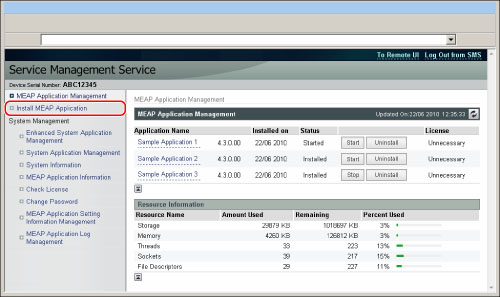
2.
按一下[瀏覽…]找到要安裝的檔案。
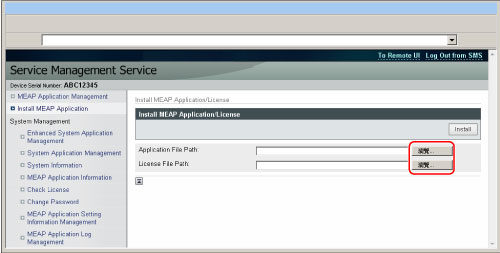
3.
在出現的對話方塊中,選擇要安裝的檔案→按一下[OK](確定)。
分別設定應用程式檔案和授權檔案。
Application File(應用程式檔案): | 副檔名為「jar」的檔案。 |
License File(授權檔案): | 副檔名為「lic」的檔案。 |
註釋 |
也可以透過直接輸入的方式指定檔案路徑。 |
4.
按一下[Install](安裝)。
須知 |
不能僅安裝授權檔案。 安裝應用程式時,確保指定授權檔案。無法安裝沒有指定授權檔案的應用程式。 若要為已安裝的應用程式添加授權檔案,請參閱「管理應用程式授權」。 |
5.
按一下[Yes](是)。
根據安裝的應用程式,可能會顯示軟體授權螢幕。確認螢幕上顯示的資訊→按一下[I Accept](我接受)。
若安裝新應用程式,螢幕上出現以下資訊︰
[Application Information](應用程式資訊)
[License Information](授權資訊)
覆寫MEAP應用程式時將顯示以下資訊。
[Application Information](應用程式資訊)
[Application Information after Overwrite](覆寫後的應用程式資訊)
[Current Application Information](當前應用程式資訊)
添加授權檔案時顯示以下資訊。
[License Information](授權資訊)
<Add>(新增): | 顯示升級的額外有效期和計數器資訊。 |
<Current>(當前): | 顯示從應用程式安裝起的有效期和計數器資訊。 |
<Total>(總計): | 顯示<Current>(當前)和<Add>(新增)中的有效期和計數器資訊的總計。 |
再次顯示訊息<Installing... Please wait.>(正在安裝…請稍候。)後將開始安裝。
安裝完成後,顯示指示安裝已完成的螢幕。
6.
按一下[To MEAP Application Management](至MEAP應用程式管理)。
須知 |
若要使用安裝的應用程式,必須啟動應用程式。(請參閱「啟動/停止應用程式」) |
須知 |
若要將現有MEAP應用程式更新到較新版本,安裝新版本前請先停止應用程式。若不先停止,則無法更新該應用程式。(請參閱「啟動/停止應用程式」) 最多可以安裝19個應用程式。 最多可以為安裝MEAP應用程式分配1 GB的硬碟容量。 可以在[MEAP Application Management](MEAP應用程式管理)頁面中顯示的[Resource Information](資源資訊)下的[Storage](儲存)中確認分配給MEAP應用程式的硬碟容量。 根據安裝的應用程式,安裝時可能有其他系統要求。有關詳細資訊,請參閱應用程式隨附的手冊。 若安裝應用程式時本機器執行關機操作,SMS的「Install」(安裝)頁面上可能顯示錯誤訊息,且可能取消安裝。在這種情況下,請在重新啟動本機器(關閉主電源開關,然後再次開啟)後再次安裝MEAP應用程式。有關開啟/關閉本機器的說明,請參閱「主電源鍵和省電鍵」。 安裝完成後,根據應用程式,已安裝應用程式的圖示可能出現在觸控面板顯示螢幕的「主功能表」螢幕上。若「主功能表」螢幕上未顯示已安裝應用程式的圖示,按[顯示全部]切換顯示螢幕。若未顯示[顯示全部],請參閱「設定主功能表螢幕」。 |